在word2010文档中怎么查看显示隐藏文字?
摘要:在一些word文档中,为了方便,有时可能会有一些隐藏的文字,这些隐藏文字默认不会显示。这里介绍如何显示word2010文档中的隐藏文字,以供...
在一些word文档中,为了方便,有时可能会有一些隐藏的文字,这些隐藏文字默认不会显示。这里介绍如何显示word2010文档中的隐藏文字,以供参考。
步骤
1、如图中的word2010文档中包含隐藏文字。要显示隐藏文字。
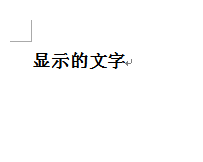
2、先点击word2010菜单栏的“文件”。
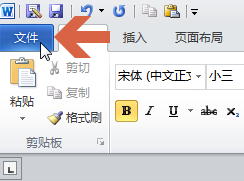
3、点击弹出菜单中的“选项”。
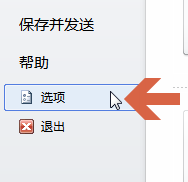
4、点击选项窗口的“显示”选项卡。
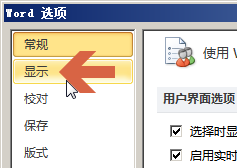
5、勾选“隐藏文字”或者“显示所有格式标记”。如果勾选“显示所有格式标记”,会将包括隐藏文字在内的所有其他word标记都显示出来。
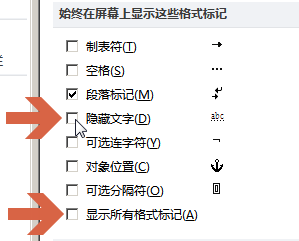
6、点击“确定”按钮
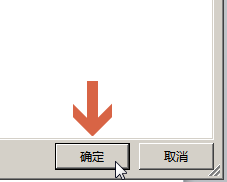
7、这样,文档中的隐藏文字就显示了。隐藏文字下面一般有一条虚线作为标志。
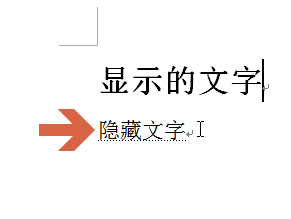
以上就是在word2010文档中怎么查看显示隐藏文字方法介绍,操作很简单的,大家学会了吗?希望这篇文章能对大家有所帮助!
【在word2010文档中怎么查看显示隐藏文字?】相关文章:
